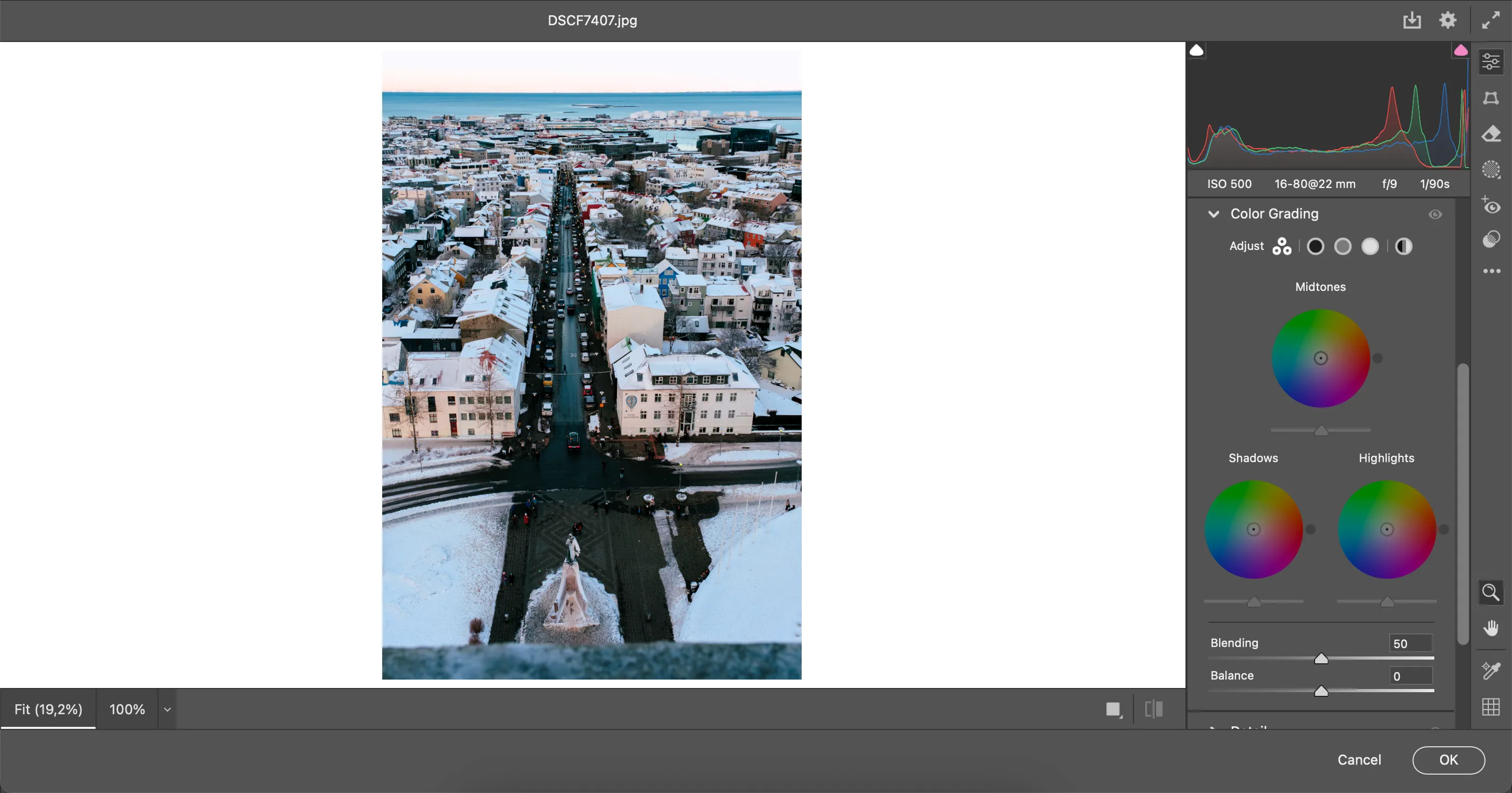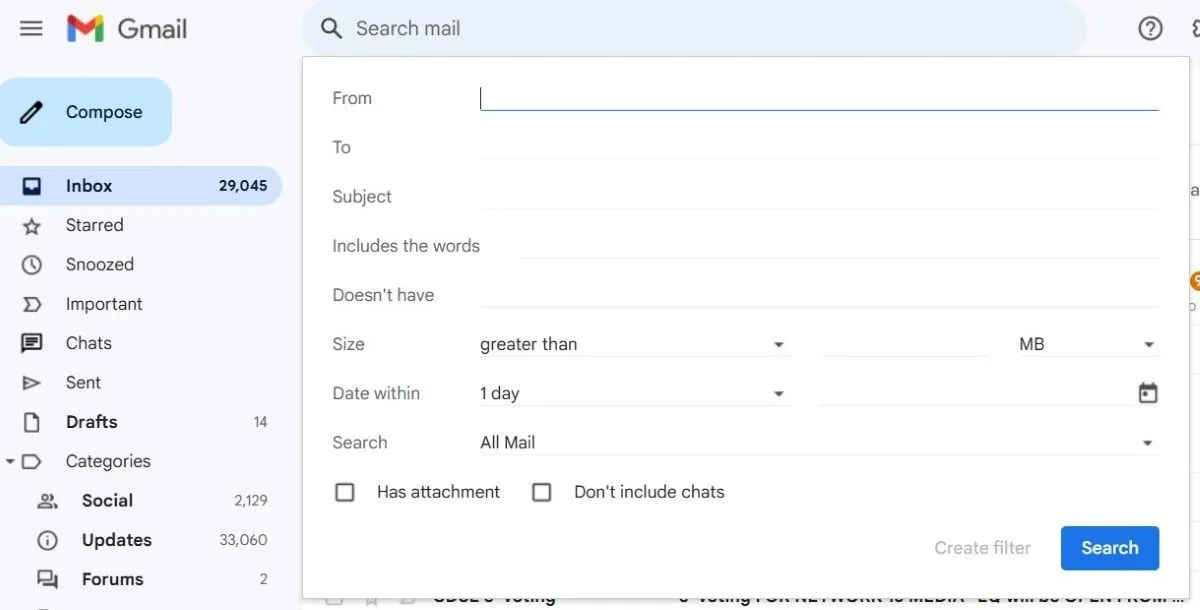Trong thời đại nội dung số bùng nổ, việc tạo ra những video hấp dẫn là chìa khóa để thu hút người xem. Một yếu tố cốt lõi, thường bị đánh giá thấp nhưng lại có sức mạnh biến một đoạn phim bình thường thành tác phẩm đáng nhớ, chính là âm nhạc. Âm nhạc không chỉ tạo không khí, cảm xúc mà còn giúp truyền tải thông điệp một cách hiệu quả hơn. May mắn thay, bạn không cần phải là một chuyên gia chỉnh sửa video hay cài đặt các phần mềm nặng nề lên máy tính để thêm nhạc vào video của mình. Với sự phát triển của các nền tảng trực tuyến, việc thêm nhạc vào video online giờ đây trở nên dễ dàng hơn bao giờ hết. Bài viết này sẽ giới thiệu 6 công cụ trực tuyến hàng đầu, giúp bạn chèn nhạc vào video trực tuyến một cách nhanh chóng và hiệu quả, dù bạn là người mới bắt đầu hay đã có kinh nghiệm.
1. Adobe Express: Tích Hợp Thư Viện Âm Thanh Đa Dạng
Adobe Express là một công cụ mạnh mẽ từ nhà Adobe, đặc biệt lý tưởng cho việc tạo và chỉnh sửa các video ngắn, phù hợp cho các nền tảng như Instagram Reels hay TikTok. Điểm nổi bật của Adobe Express là thư viện nhạc phong phú được tích hợp sẵn, bao gồm nhiều thể loại từ cổ điển, acoustic đến nhạc dance sôi động, giúp bạn dễ dàng tìm thấy giai điệu phù hợp với nội dung video của mình.
Bên cạnh thư viện có sẵn, Adobe Express còn cho phép bạn tải lên các bản nhạc của riêng mình từ máy tính. Điều này rất tiện lợi nếu bạn có sẵn các tệp nhạc đã được cấp phép hoặc muốn sử dụng các bài hát miễn phí, không bản quyền từ các trang web chuyên cung cấp nhạc tự do. Để thêm nhạc vào video online với Adobe Express, bạn chỉ cần truy cập tab Media (Phương tiện) và chọn tùy chọn Audio (Âm thanh). Tại đây, bạn có thể duyệt qua thư viện hoặc chọn Upload from device (Tải lên từ thiết bị). Sau khi âm thanh được thêm vào, bạn có thể dễ dàng cắt, điều chỉnh âm lượng để phù hợp với video. Cuối cùng, việc chia sẻ sản phẩm hoàn chỉnh chỉ đơn giản bằng một cú nhấp vào nút Share (Chia sẻ). Mặc dù có phiên bản Premium, nhưng tính năng thêm nhạc vẫn hoàn toàn khả dụng trên gói miễn phí, giúp bạn trải nghiệm mà không tốn kém.
2. Canva: Thư Viện Nhạc Phổ Biến & Bản Quyền
Canva không chỉ là công cụ thiết kế đồ họa mà còn là một trình chỉnh sửa video trực tuyến cực kỳ hiệu quả. Mặc dù ứng dụng di động của Canva rất tiện lợi cho việc chỉnh sửa video trên điện thoại, tôi nhận thấy phiên bản web của nó cung cấp trải nghiệm tối ưu hơn, giúp bạn dễ dàng điều chỉnh video quay từ điện thoại hay máy ảnh. Việc chèn nhạc vào video online với Canva cũng đơn giản như với Adobe Express.
Khác với một số công cụ khác, Canva cho phép bạn sử dụng các bài hát thịnh hành, thuộc nhiều thể loại như pop, electronica và blues. Một số bài hát có thể sử dụng miễn phí, nhưng để truy cập toàn bộ thư viện nhạc khổng lồ với các bài hát có bản quyền, bạn sẽ cần nâng cấp lên gói Canva Pro (các bài hát có biểu tượng vương miện bên cạnh thường yêu cầu gói Pro).
Khi tìm kiếm nhạc trên Canva, bạn có thể phân loại theo tâm trạng hoặc thể loại, giúp việc lựa chọn trở nên nhanh chóng và chính xác hơn. Ngoài các bản nhạc phổ biến, Canva cũng cung cấp rất nhiều tùy chọn nhạc miễn phí bản quyền (royalty-free) để bạn yên tâm sử dụng cho mục đích cá nhân hoặc thương mại.
Để thêm nhạc trong Canva, hãy mở tab Audio (Âm thanh) trong dự án của bạn. Nếu không thấy, bạn có thể tìm trong mục Apps (Ứng dụng). Sau khi chọn một bản nhạc, bạn có thể tinh chỉnh nó bằng cách điều chỉnh các tùy chọn như hiệu ứng fade (mờ dần) và âm lượng.
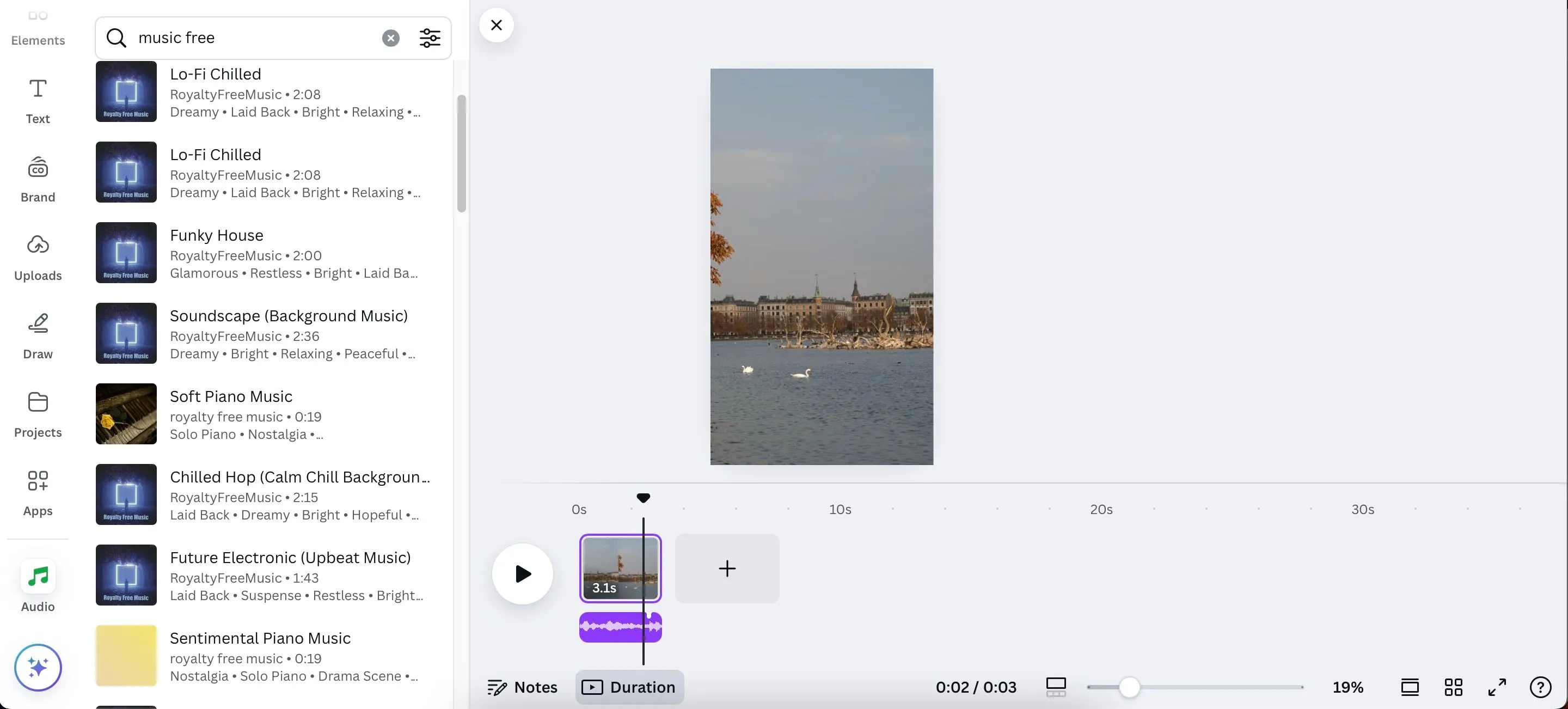 Hướng dẫn thêm nhạc vào video trên giao diện web của Canva, hiển thị tùy chọn tìm kiếm và chèn nhạc
Hướng dẫn thêm nhạc vào video trên giao diện web của Canva, hiển thị tùy chọn tìm kiếm và chèn nhạc
3. CapCut Online: Giao Diện Trực Quan & Thư Viện Phong Phú
CapCut từ lâu đã là một trong những ứng dụng chỉnh sửa video được yêu thích, đặc biệt với các công cụ AI và khả năng thêm nhạc nhanh chóng cho cả nội dung video ngắn và dài. Theo kinh nghiệm của tôi, thư viện nhạc của CapCut là một trong những thư viện dễ điều hướng nhất. Bạn sẽ tìm thấy một bộ sưu tập nhạc toàn diện, bao gồm nhiều thể loại phổ biến như phonk, lo-fi và trap. CapCut cũng phân loại bài hát dựa trên tâm trạng, giúp bạn tìm kiếm chính xác hơn theo cảm xúc mà video muốn truyền tải.
Một ưu điểm khác khi sử dụng CapCut để thêm nhạc vào video online là ứng dụng sẽ cung cấp danh sách các đề xuất bài hát phù hợp. Bạn có thể bắt đầu với những gợi ý này trước khi khám phá sâu hơn thư viện nếu cần. Để chèn nhạc trong CapCut, bạn chỉ cần truy cập tab Audio (Âm thanh), tìm kiếm bài hát mong muốn và kéo nó vào dòng thời gian chỉnh sửa. Nếu muốn tải lên nhạc của riêng mình, hãy điều hướng đến Media (Phương tiện) > Upload (Tải lên) và chọn tệp âm thanh của bạn. Sau khi tải lên, kéo và thả nó vào dòng thời gian chỉnh sửa.
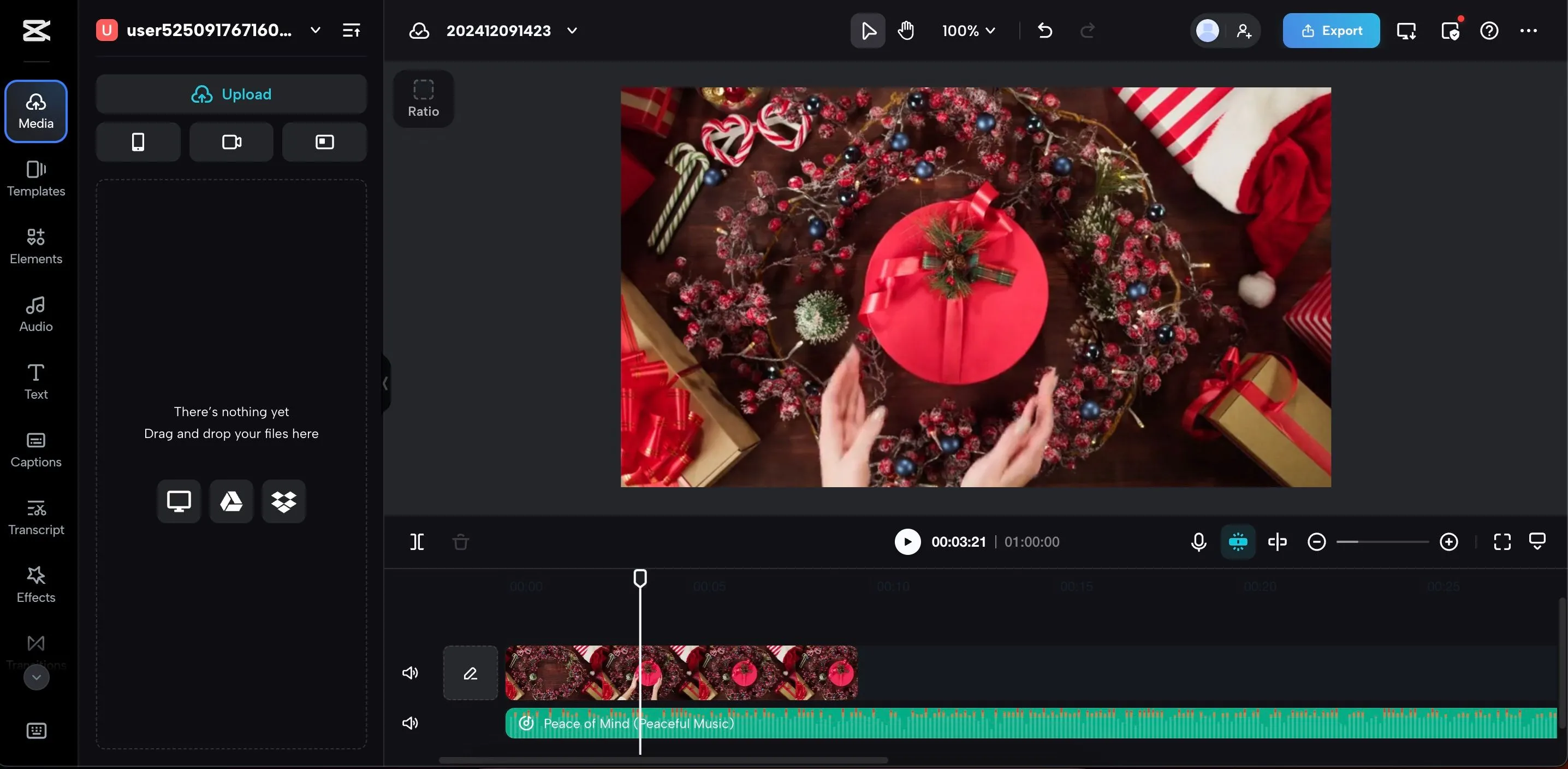 Giao diện CapCut Online với khu vực tải lên media, cho phép người dùng thêm các tệp âm thanh của riêng họ
Giao diện CapCut Online với khu vực tải lên media, cho phép người dùng thêm các tệp âm thanh của riêng họ
4. Kapwing: Lựa Chọn Đa Dạng Từ SoundCloud
Kapwing là một trong những trình chỉnh sửa video trực tuyến và công cụ chuyển đổi mạnh mẽ, cung cấp nhiều lựa chọn khi bạn muốn thêm nhạc vào video online. Nền tảng này cho phép bạn chọn các bản nhạc dựa trên tâm trạng bạn muốn truyền tải, với nhiều tùy chọn có sẵn ngay cả trên gói miễn phí. Tuy nhiên, một số bản nhạc cao cấp sẽ yêu cầu đăng ký trả phí.
Nhiều bài hát trong thư viện của Kapwing được lấy từ SoundCloud. Điều này mang lại sự đa dạng về thể loại như ambient, background và electronic, nhưng bạn nên kiểm tra kỹ quyền sử dụng đối với các bản nhạc này để tránh vấn đề bản quyền. Kapwing cũng cho phép bạn nhập nhạc từ các nguồn khác.
Để thêm nhạc, hãy vào tab Audio (Âm thanh) và khám phá phần Music (Nhạc) để tìm một bản nhạc. Sau khi chọn, bạn có thể điều chỉnh âm lượng, tốc độ và các cài đặt khác. Nếu bạn muốn thêm nhạc của riêng mình từ nơi khác, hãy sử dụng các tùy chọn Upload (Tải lên) hoặc Paste a Link (Dán liên kết) để nhập tệp âm thanh.
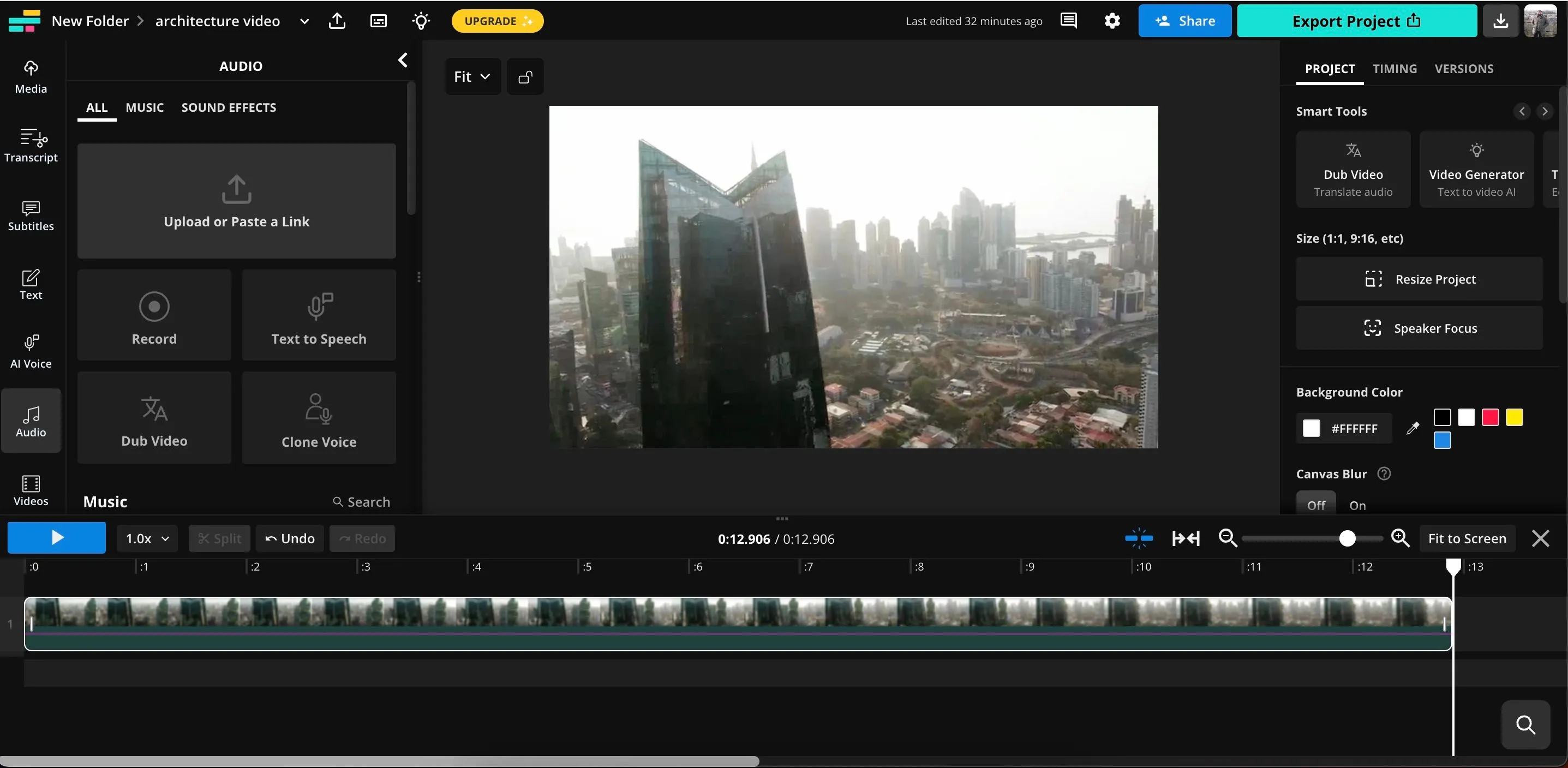 Màn hình tải âm thanh lên Kapwing, hiển thị tùy chọn kéo thả hoặc tải file âm nhạc để chèn vào video
Màn hình tải âm thanh lên Kapwing, hiển thị tùy chọn kéo thả hoặc tải file âm nhạc để chèn vào video
5. Clideo: Đơn Giản, Hỗ Trợ Giảm Tiếng Ồn
Clideo là một trình chỉnh sửa video trực tuyến với giao diện đơn giản, dễ sử dụng. Thanh tìm kiếm của nó cho phép bạn tìm nhạc theo tâm trạng hoặc thể loại. Từ kinh nghiệm cá nhân, tôi thấy việc tìm kiếm theo thể loại thường mang lại kết quả đáng tin cậy hơn. Bạn có thể chỉnh sửa âm lượng và hiệu ứng fade cho bản nhạc của mình. Đặc biệt, không giống như nhiều trình chỉnh sửa khác trong danh sách này, Clideo cho phép bạn bật tính năng giảm tiếng ồn mà không cần đăng ký gói cao cấp, đây là một điểm cộng lớn giúp cải thiện chất lượng âm thanh video của bạn.
Clideo cũng hỗ trợ nhập nhạc từ các dịch vụ lưu trữ đám mây phổ biến như Dropbox và Google Drive, mang lại sự tiện lợi tối đa khi bạn muốn sử dụng các tệp nhạc đã lưu trữ sẵn.
Để thêm nhạc vào video online với Clideo, hãy điều hướng đến phần Audio (Âm thanh), chọn bản nhạc bạn muốn và thực hiện bất kỳ chỉnh sửa cần thiết nào. Nếu bạn muốn sử dụng các tệp của riêng mình, hãy tải chúng lên trực tiếp qua tab Media (Phương tiện) và kéo chúng vào dòng thời gian dự án.
6. FlexClip: Thư Viện Nhạc Phân Loại Rõ Ràng
FlexClip cung cấp một bộ sưu tập các bản nhạc được tích hợp sẵn trong ứng dụng, được phân loại rất rõ ràng và dễ điều hướng. Bạn có thể chọn từ các danh mục như cinematic (điện ảnh), travel (du lịch), YouTube, và nhiều danh mục khác, giúp bạn nhanh chóng tìm thấy phong cách âm nhạc phù hợp với chủ đề video của mình. Một khi đã thêm một bản nhạc, bạn có thể điều chỉnh tốc độ, âm lượng hoặc thậm chí cắt nó thành các đoạn nhỏ hơn để căn chỉnh thời gian chính xác theo từng cảnh.
Để chèn nhạc vào video trực tuyến trong FlexClip, hãy mở phần Audio (Âm thanh) và duyệt qua các bản nhạc có sẵn. Chọn biểu tượng + để thêm bản nhạc vào dòng thời gian của bạn, sau đó thực hiện bất kỳ điều chỉnh cần thiết nào. FlexClip còn tích hợp nhiều công cụ chỉnh sửa khác như công cụ ghi hình trực tiếp và tính năng phụ đề AI, hỗ trợ bạn tạo ra những nội dung video ấn tượng và chuyên nghiệp hơn.
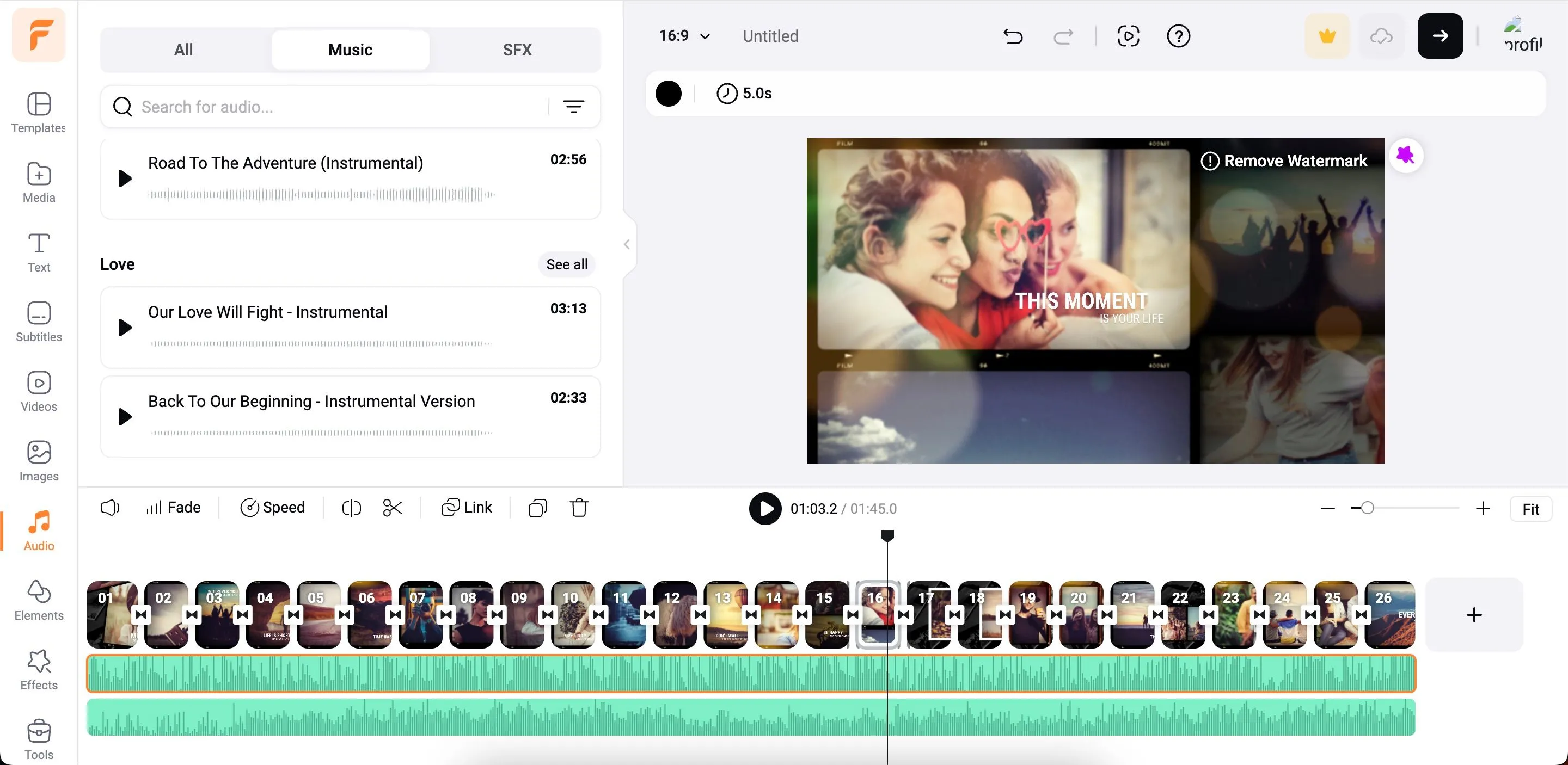 Giao diện chỉnh sửa video FlexClip, minh họa cách người dùng chọn và thêm nhạc nền từ thư viện có sẵn
Giao diện chỉnh sửa video FlexClip, minh họa cách người dùng chọn và thêm nhạc nền từ thư viện có sẵn
Việc tạo ra những video hấp dẫn và chuyên nghiệp không còn đòi hỏi các phần mềm phức tạp hay kỹ năng chuyên sâu. Với 6 công cụ trực tuyến được giới thiệu ở trên, bạn có thể dễ dàng thêm nhạc vào video online của mình một cách nhanh chóng và hiệu quả. Mỗi công cụ đều có thư viện âm thanh phong phú và cho phép bạn tải lên các bản nhạc cá nhân để tạo dấu ấn riêng. Với các gói miễn phí có sẵn cho tất cả các công cụ này, bạn hoàn toàn có thể thử nghiệm để tìm ra nền tảng phù hợp nhất với phong cách và nhu cầu của mình. Hãy bắt đầu nâng tầm video của bạn ngay hôm nay!